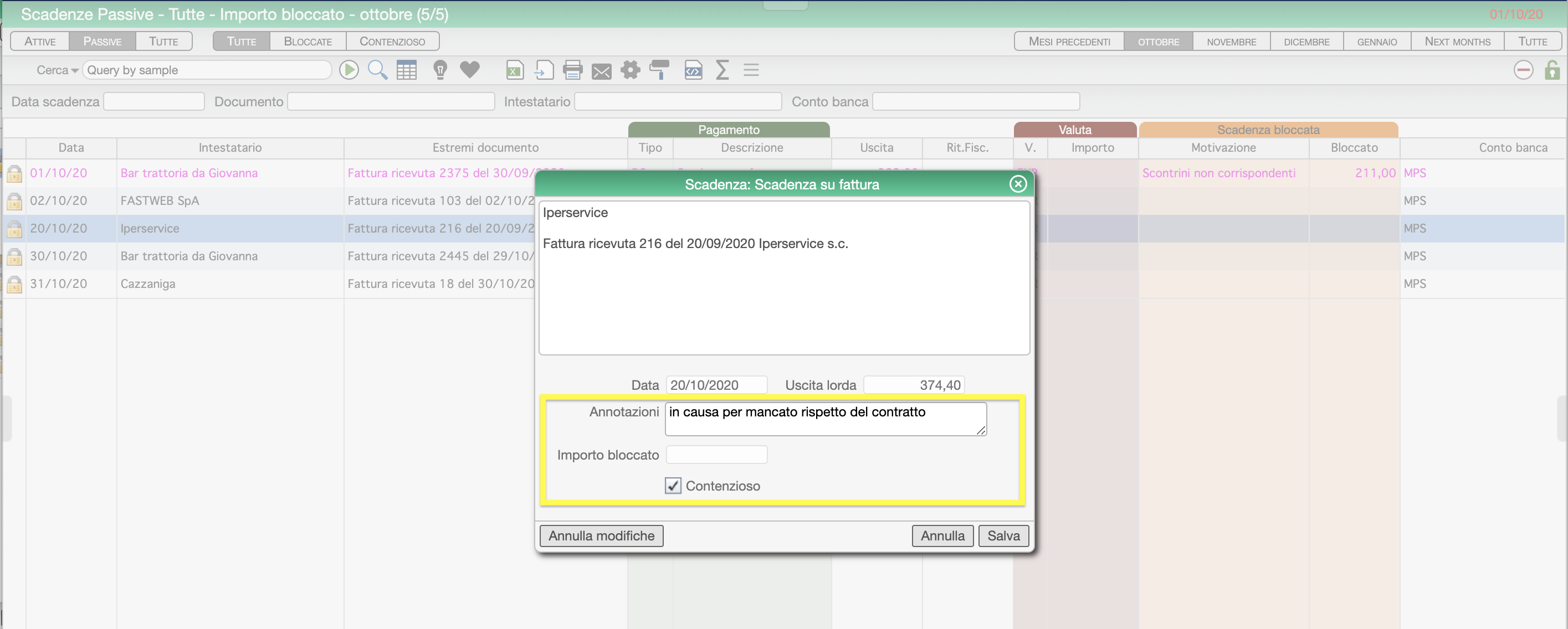Gestione Scadenze¶
Lo Scadenzario¶
Nello scadenzario finiscono in automatico le scadenze generate dai documenti in entrata e dai documenti in uscita , non ancora o parzialmente saldate, al fine di tenere sotto controllo le scadenze degli incassi dai clienti e dei pagamenti da effettuare ai fornitori.
La scadenza di un documento viene automaticamente calcolata dalla condizione di pagamento a partire dalla data del documento ( o dalla decorrenza o personalizzazione delle scadenze , laddove siano indicate).
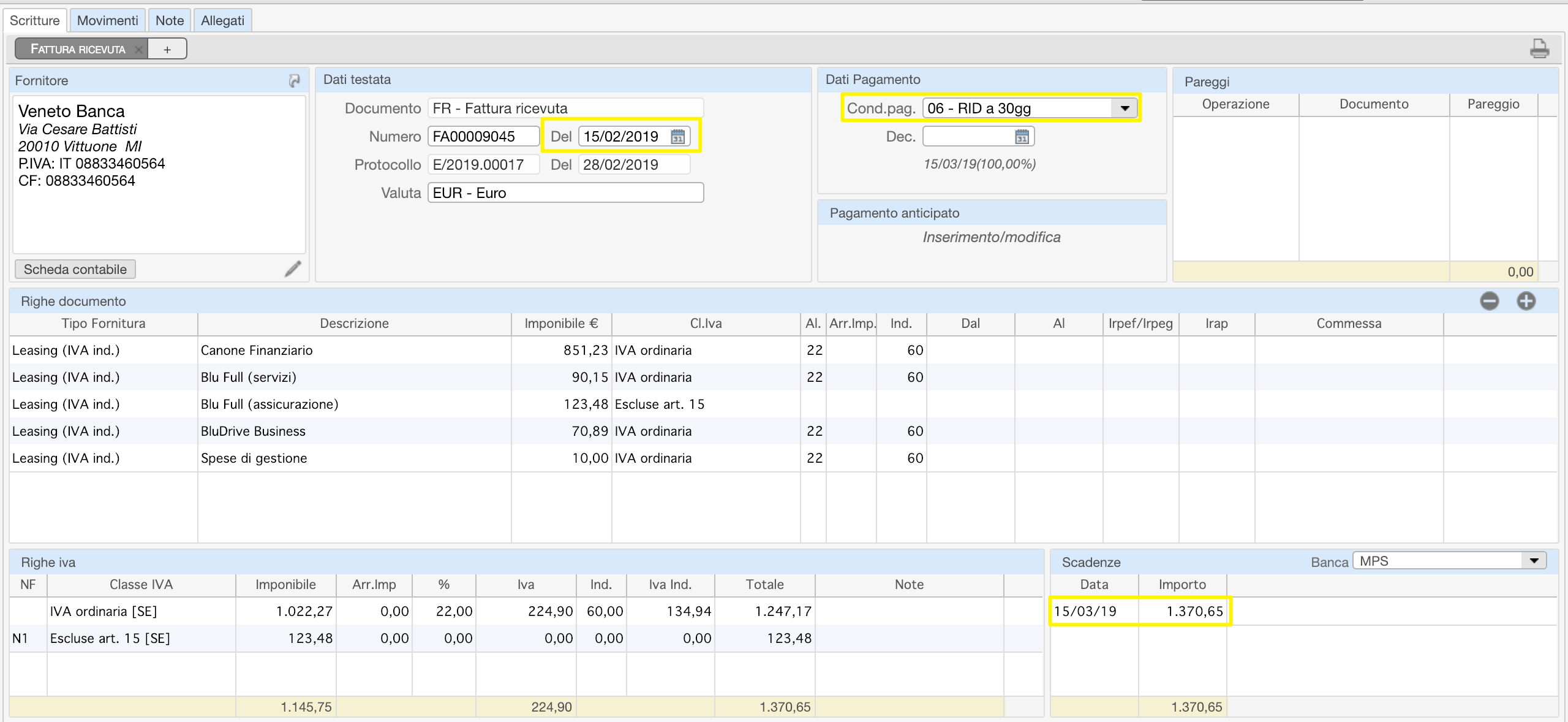
Tutte le scadenze vengono elencate in ordine cronologico, nella pagina Scadenzario. Vengono evidenziate in rosso le scadenze con importo negativo (che corrispondono ai pagamenti anticipati oppure alle note di credito) e in rosa quelle contenenti importi bloccati.
Le scadenze possono essere adeguatamente filtrate in modo da selezionare solo quelle di interesse. Il primo filtro è quello relativo alla tipologia di scadenza:
Attive: sono le scadenze in Entrata, relative agli incassi dai clienti
Passive: sono le scadenze in Uscita, relative ai pagamenti verso i fornitori
Tutte: sono tutte le precedenti, attive e passive
Un ulteriore filtro, in alto a destra, permette di suddividere le scadenze per data:
mesi precedenti: sono le scadenze antecedenti al mese correntemese corrente: sono le scadenze del mese in corsotre mesi successivi: sono le scadenze dei tre mesi successivi al mese correntemesi successivi: sono tutte le restanti scadenze a partire dal quarto mese successivo rispetto a quello in corsotutte: sono tutte le precendenti, ovvero le scadenze di tutti i mesi
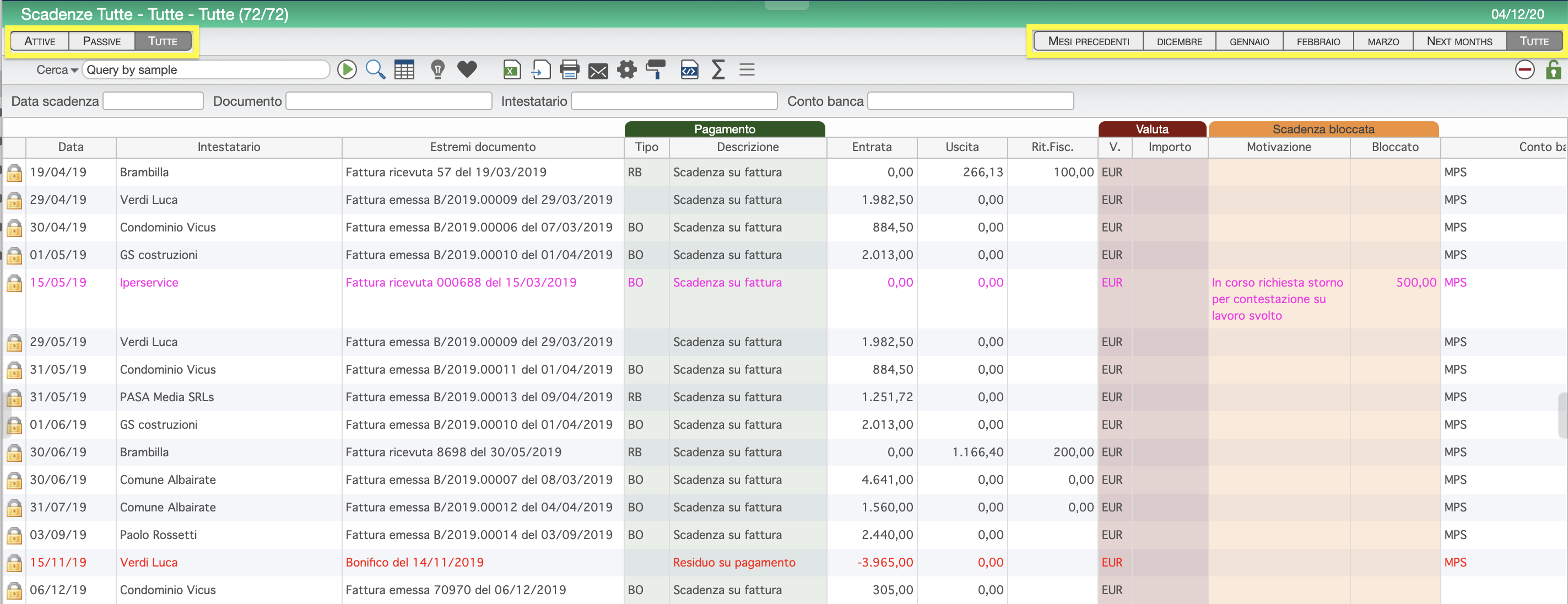
Si può affinare ulteriormente la selezione specificando uno o più dei seguenti parametri:
una
Data scadenzail numero del
Documentol”
Intestatarioil
Conto bancarioo ancora utilizzare altre interrogazioni
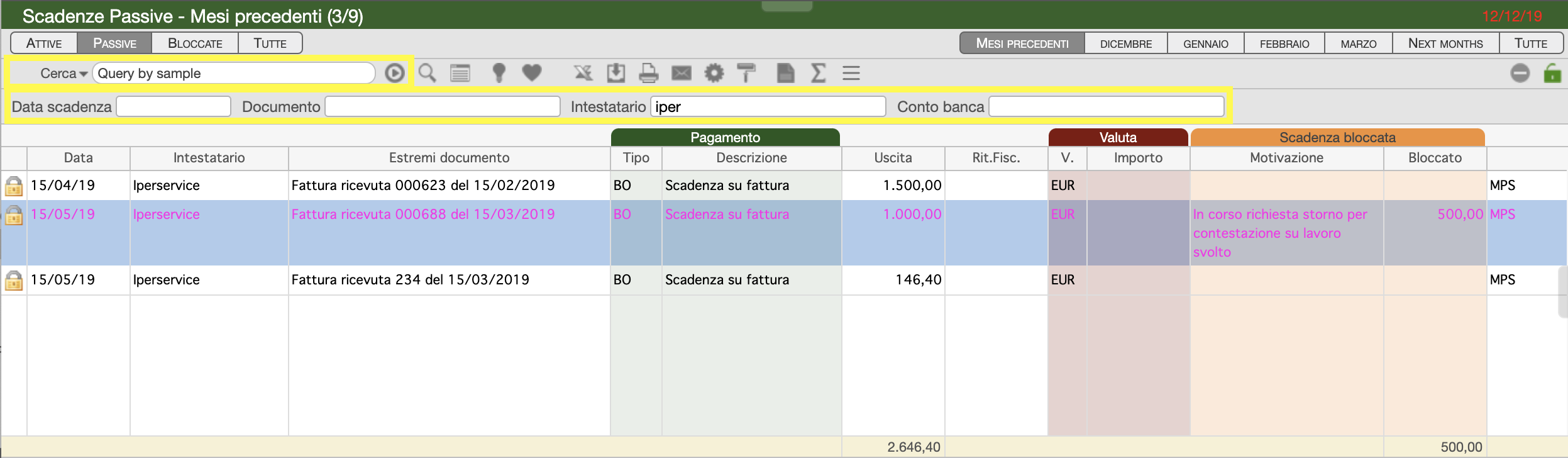
Facendo doppio click su una scadenza, che sia essa attiva o passiva, la si può consultare o ripianificare.
In particolare, nella scheda Info scadenza è possibile:
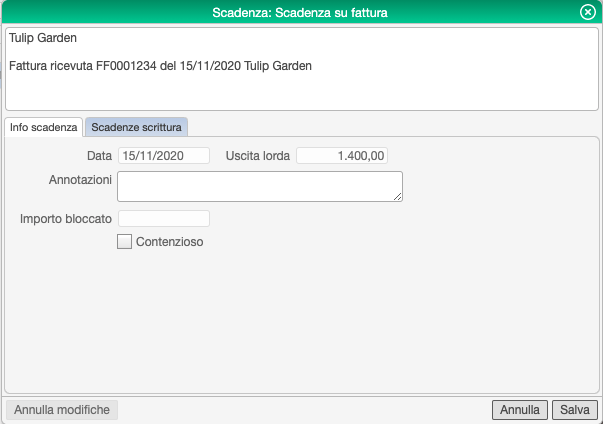
visualizzare le informazioni ad essa relative, come data e importo
inserire eventuali annotazioni,
segnalare un contenzioso (per fatture Attive e Passive) o un non sollecito (per le fatture Attive)
Nella scheda Scadenze scrittura è invece possibile ripianificare la scadenza, mediante la seguente procedura:
cliccare sul bottone in alto a destra
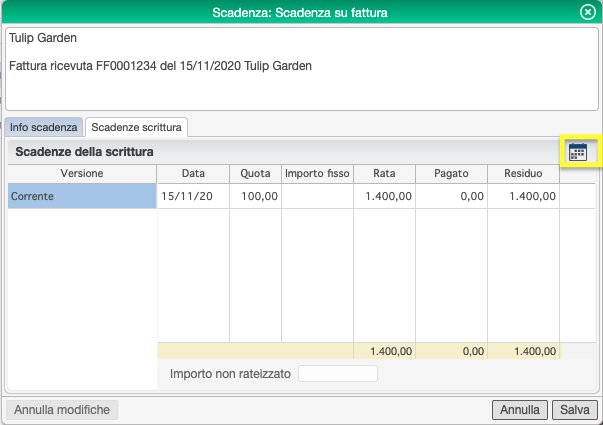
nella finestra che si apre aggiungere le nuove date di pagamento, inserendo per ciascuna di esse un importo fisso oppure una quota percentuale, e confermare
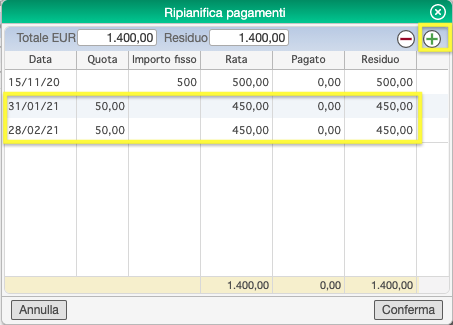
il nuovo piano dei pagamenti viene salvato come corrente (la vecchia versione viene comunque salvata, così come tutte le future modifiche al piano per eventuali consultazioni)
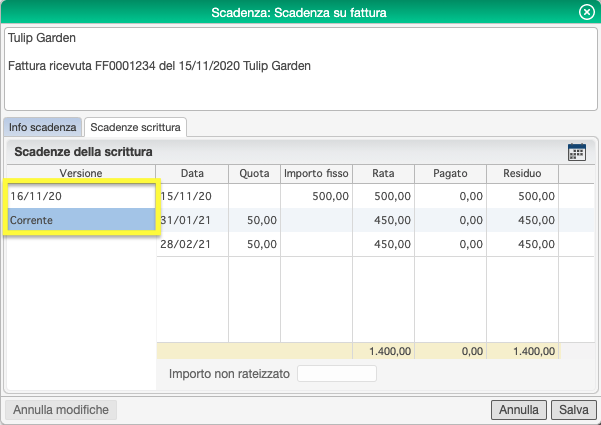
le nuove scadenze sono consultabili nello scadenzario, coerentemente con il nuovo piano dei pagamenti inserito

Per la registrazione degli importi ricevuti o pagati rimandiamo alle voci del manuale incasso da cliente e pagamento a fornitore.
Invece per l’automatizzazione dei flussi da e verso la banca rimandiamo a Distinte RiBa , Approvazione Pagamenti e Disposizioni di bonifico.
Attive¶
A loro volta le scadenze attive possono essere ulteriormente filtrate.
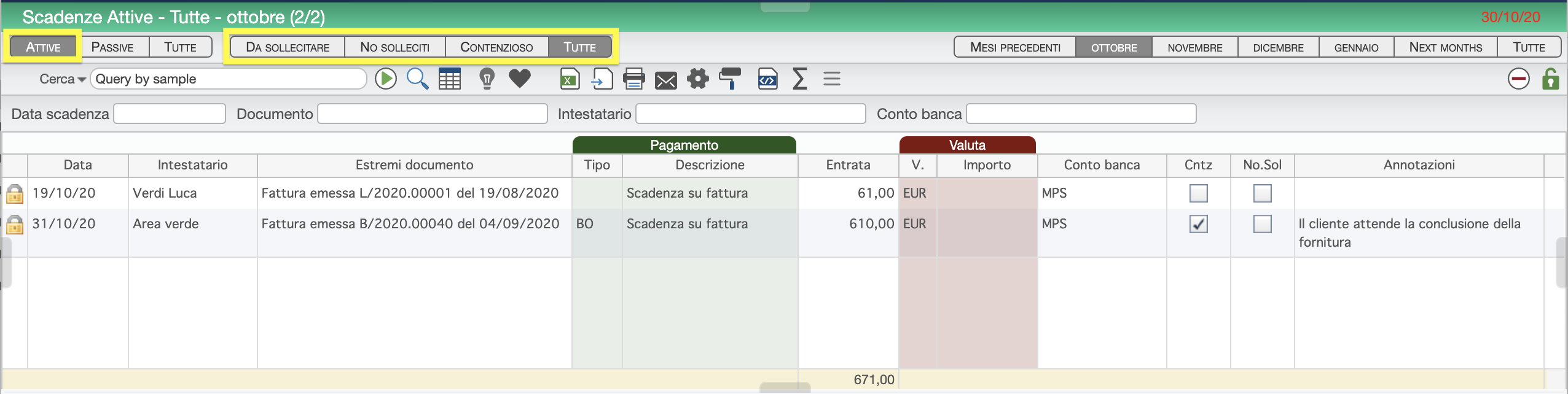
Il nuovo filtro, che appare solo nel momento in cui si selezionano le scadenze attive, le suddivide per:
Da sollecitare: se non diversamente specificato, di default le scadenze sono tutte da sollecitareNo solleciti: sono le scadenze per cui è stato indicato di non includerle nella stampa del sollecito al clienteContenzioso: sono le scadenze per cui è stato indicato che c’è un contenzioso in corsoTutte: visualizza tutte le precendenti, ovvero tutte le scadenze attive
Per segnalare se le fatture sono oggetto di contenzioso o non si vogliono sollecitare è necessario entrare con doppio click sulla singola scadenza ed inserire rispettivamente l’apposito flag Contenzioso oppure No solleciti, eventualmente indicando un’annotazione esplicativa.

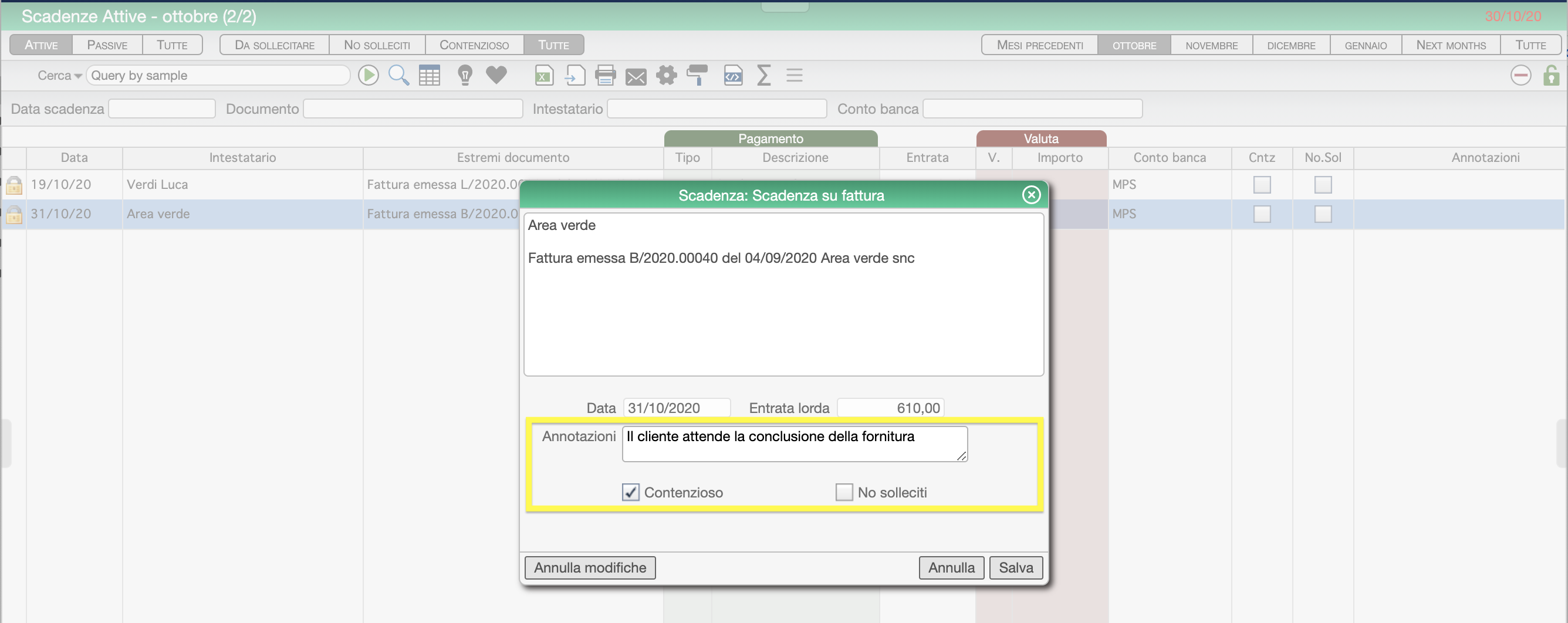
Passive¶
A loro volta le scadenze passive possono essere ulteriormente filtrate.
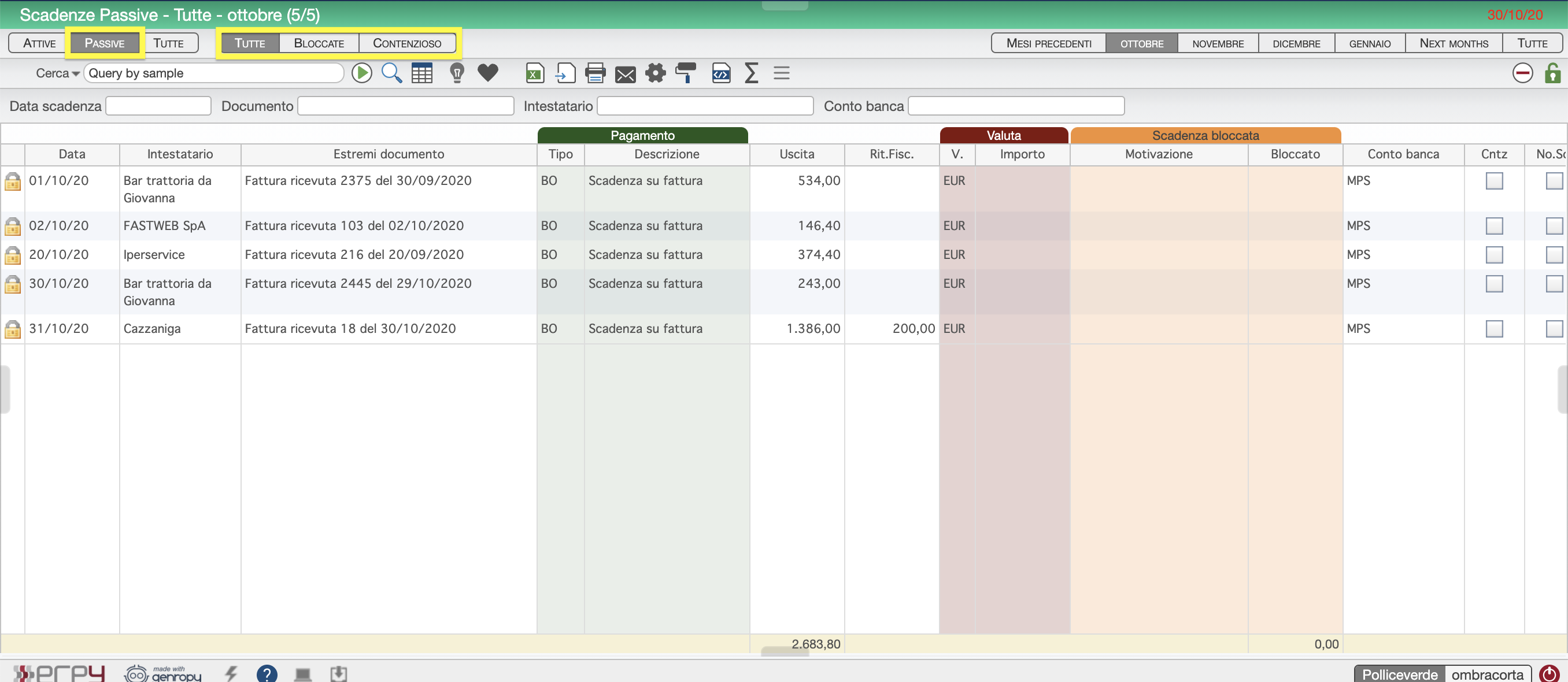
Il nuovo filtro, che appare solo nel momento in cui si selezionano le scadenze passive, le suddivide per:
Tutte: visualizza tutte le successive, ovvero tutte le scadenze passiveBloccate: a loro volta comprendono
le scadenze con Importo Bloccato: sono le scadenze che per qualche motivo si è deciso di non pagare ai fornitori. Per farlo è sufficiente sbloccare il lucchetto e cliccare in corrispondenza della riga relativa alla fattura che si vuole bloccare sulle colonne con cappello scadenza bloccata. Si aprirà una finestra in cui poter inserire l’importo totale o parziale bloccato e la motivazione.

le scadenze delle Fatture da autorizzare
Contenzioso: sono le scadenze per cui è stato indicato che c’è un contenzioso in corso. Per segnalare se le fatture sono oggetto di contenzioso è necessario entrare con doppio click sulla singola scadenza ed inserire l’apposito flagContenzioso, eventualmente indicando un’annotazione esplicativa.